
헤드셋을 본체에 연결했는데, 마이크가 작을때가 종종있습니다.
아래와 같이 따라한다면 무조건 해결가능합니다.
<기본해결법>
(1)볼륨 조절
먼저 헤드셋 볼륨을 확인해 보세요. 헤드셋 자체에 볼륨 조절 버튼이 있는 경우 이를 높여보세요.
또는 컴퓨터 또는 장치의 볼륨 설정을 확인하여 헤드셋 볼륨이 적절한지 확인하세요.
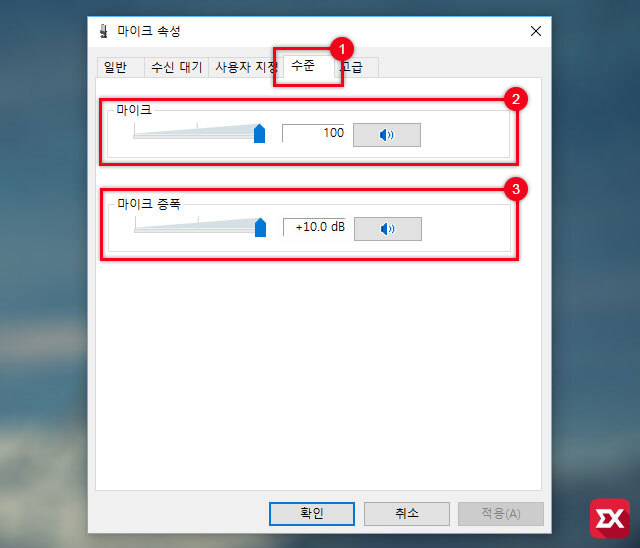
*여기서 증폭을 키우면 당연히 마이크 소리(피치)가 올라가나,
동굴소리가 들리고 음질이 깨져 음성소통이 불가능하게 됩니다.
증폭은 0으로 고정해주세요.
(2)연결 확인
헤드셋이 제대로 연결되어 있는지 확인하세요. 헤드셋 플러그가 제대로 꽂혀 있는지 확인하고,
연결 부분이 느슨하지 않은지 확인하세요.
때로는 헤드셋 플러그를 다른 오디오 포트에 연결해 보는 것도 도움이 될 수 있습니다.
(3)드라이버 업데이트
컴퓨터의 헤드셋 드라이버가 최신 상태인지 확인하세요.
헤드셋 제조사의 웹사이트를 방문하여 최신 드라이버를 다운로드하고 설치해 보세요.
(4)마이크 설정
컴퓨터 또는 장치의 마이크 설정을 확인해 보세요.
일부 애플리케이션은 마이크 입력 볼륨을 자체적으로 조절할 수 있습니다.
시스템 설정이나 애플리케이션 설정에서 마이크 입력 볼륨을 확인하고 조정해 보세요.
(5)노이즈 캔슬링 기능
헤드셋에 노이즈 캔슬링 기능이 있는 경우 이 기능이 활성화되어 있는지 확인하세요.
노이즈 캔슬링 기능은 주변 소음을 제거하거나 감소시키는 역할을 합니다.
하지만 때로는 이 기능이 마이크 소리를 줄일 수도 있으므로, 설정을 확인하여 조절해 보세요.
<위 기본해결법을 다했으나, 소리가 작을때 무조건 해결법>
(1)Equalizer APO 프로그램 이용
위 프로그램을 이용하면, 증폭없이 마이크소리를 키울 수 있습니다.
(2)사용법
Equalizer APO
Download Equalizer APO for free. A system-wide equalizer for Windows 7 / 8 / 8.1 / 10 / 11. Equalizer APO is a parametric / graphic equalizer for Windows. It is implemented as an Audio Processing Object (APO) for the system effect infrastructure introduced
sourceforge.net
가. 위 사이트를 방문하여 EQualizer APO프로그램을 다운로드합니다.
나. 실행 시, Playback devices와 Capture devices 탭이 보이는데 'Capture devices' 클릭
마이크 체크 - OK - 재부팅
Peace Equalizer, interface Equalizer APO
Download Peace Equalizer, interface Equalizer APO for free. System-wide PC Audio Equalizer and Effects app for Windows 7 to 11. Peace equalizer is a Windows PC interface for Equalizer APO http://sourceforge.net/projects/equalizerapo. Besides an system-wide
sourceforge.net
다. 재부팅 완료 시, 위 사이트에 들어가 다운로드 합니다.
라. 실행시키면 여러개가 보이는데 무시하고 '왼쪽하단에 Install' 눌러서 설치합니다.
마. 실행-심플인터페이스 선택

바. 오른쪽 중간에 All devices 라고 설정되어있는 탭을 '마이크' 로 설정해줍니다.
사. 맨위에 'Pre Amplifying' 수치를 '10~20' 사이로 분배하고 마이크 소리를 테스트해봅니다.
*맥시멈30은 노이즈가 심하여, 10~20 추천*
(3)유의사항
Done 을 눌러 위 세팅설정을 마무리 할 시, 프로그램을 키지않아도 '자동으로 마이크 소리가 세팅'되나
사용하는 마이크 USB포트를 다른곳에 바꿔끼우게되면
다시 (2)사용법으로 돌아가 마이크 설정을 다시 해줘야합니다.
프로그램을 사용하여 증폭없이 마이크 소리를 올려보세요.
'■알아두면 도움되는 정보 > 모든정보' 카테고리의 다른 글
| 아이폰15, 9월15일 출시 일정과 C타입 충전이슈에 관하여 (0) | 2023.06.22 |
|---|
